パソコンのメモリを交換したのだが、新しく知ったことが多かったので覚書を投稿する。購入すべきメモリを調べ購入し、メモリを差し替える流れだった。
購入すべきメモリを調べる
まずは、メモリ増設ができるパソコンかどうか、購入すべきメモリは何かを調べるために、パソコンの型番情報を元に検索を行う。
Ubuntuの場合、電源ボタンの設定をクリック、一番下の「このシステムについて」からハードウェアモデルが分かる。
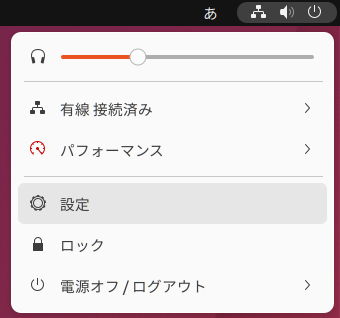
「ハードウェアモデル名 メモリ増設」を検索すると、増設が可能かどうか、メモリタイプや最大増設容量、メモリのスロット数が分かる。
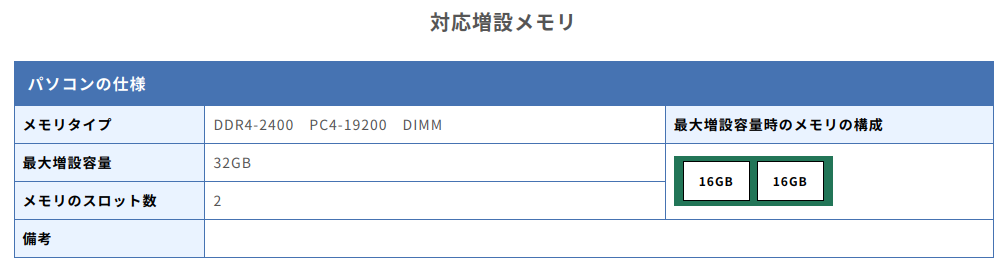
私のPCの場合、メモリの増設は可能、最大増設容量が32GBだと分かった。(64GBは非対応だった。)
また、メモリタイプがDDR4と分かった。DDR5は仕様が違うためにDDR4のメモリを買う必要があると分かった。更に、DDR4-2400の2400の部分がスピード(MHzを意味するらしい)を表していて、この数値よりも少し大きいものを選ぶと良いらしい。もし数値が小さいと遅くなり、逆に数値が大き過ぎると無駄に高性能で割高になる。
差し替えに適切なメモリが分かれば、それを購入する。
古いメモリ取り出す
まずはパソコンの電源を切り、古いメモリを抜く。メモリを固定しているプラスチックのつまみを持ち上げ、メモリを引っ張ると取り出せた。
取り出したメモリ。今までお世話になりました。16GBもあるので、いつかどこかでまた使うと思う。

新しいメモリを挿す
次に新しいメモリを挿す。メモリにには向きがあり、メモリのピンの切れ目を目印に、挿さる向きが正解。
結構強い力で押し込む必要がある。押し込む力が弱いと、PCは起動しない。(私はPCが起動しない時の絶望感を味わった。)
下記記事には、「通常、モジュールの完全な取り付けに必要な力は14kg弱です。」と書いてある通り、強い力で押し込む。

パソコンを起動してメモリを確認
電源を入れ、パソコンを起動して、メモリが認識されていることを確認する。システムモニターで確認できる。
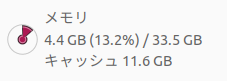



コメント